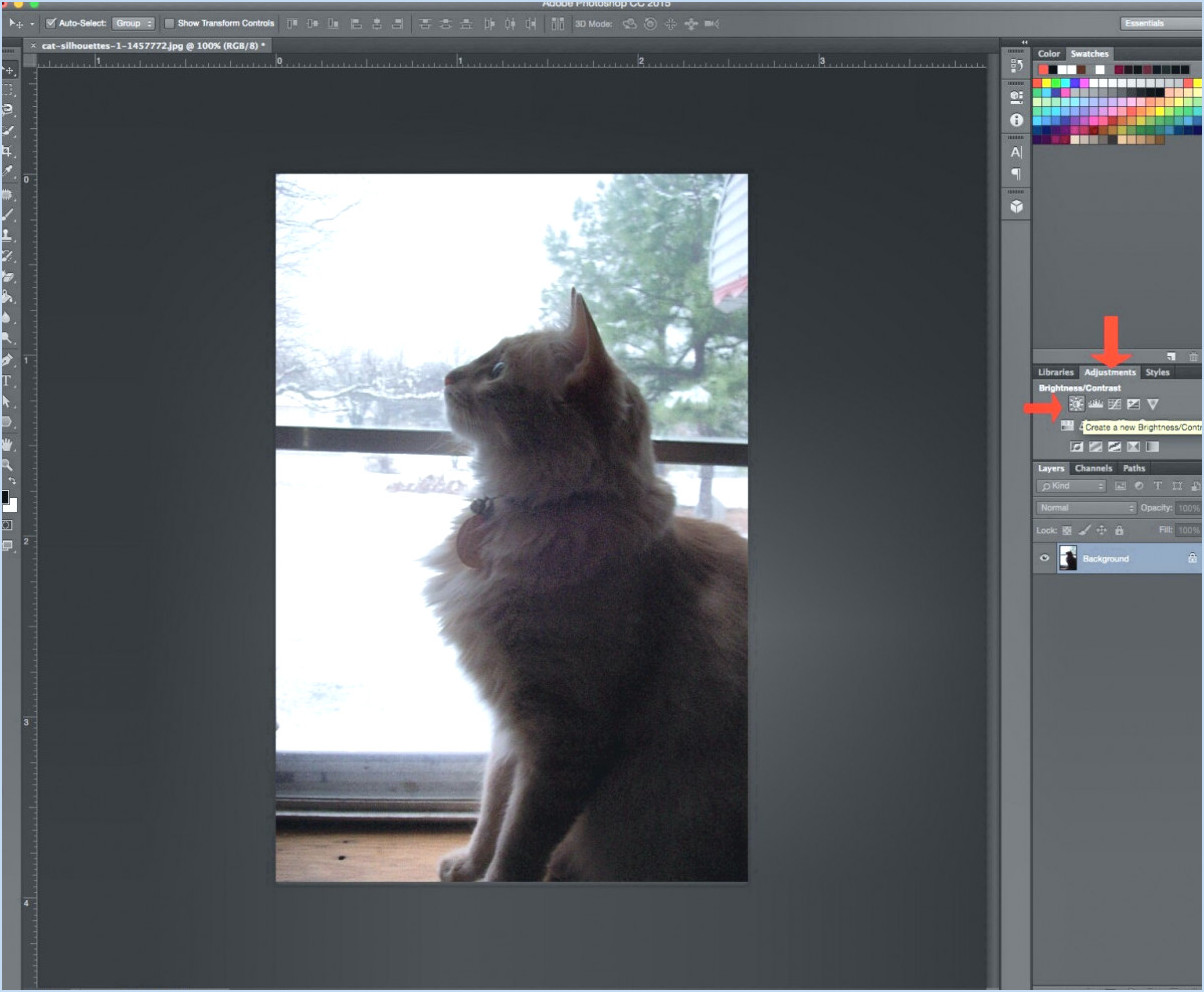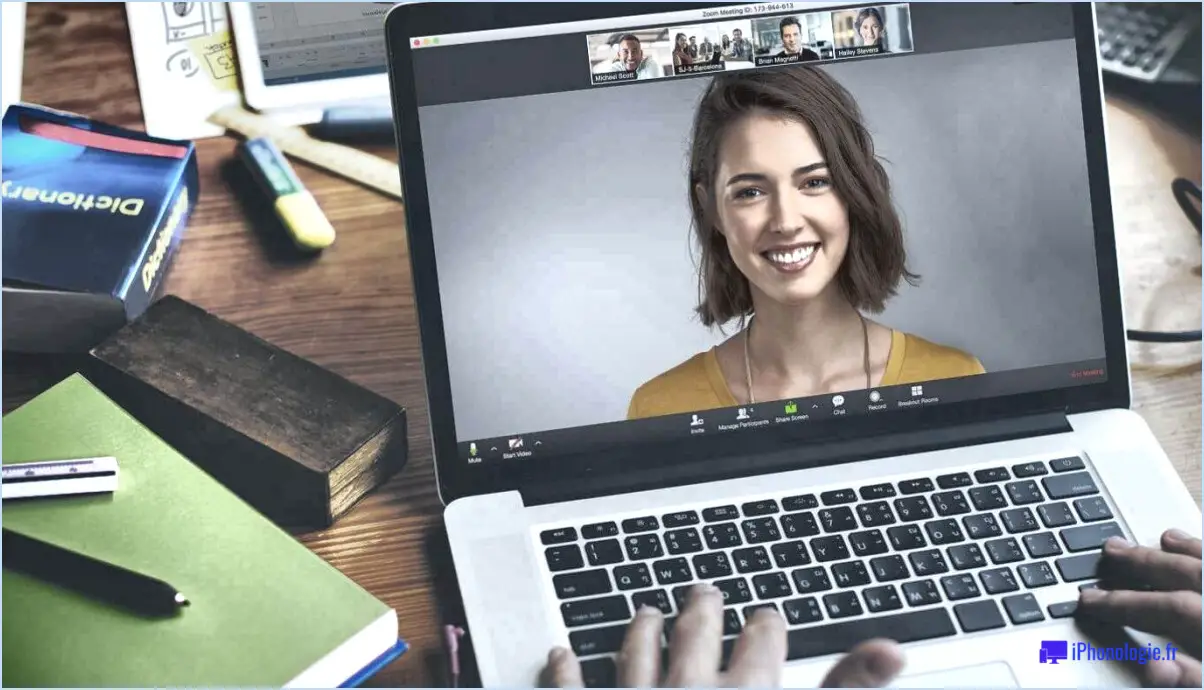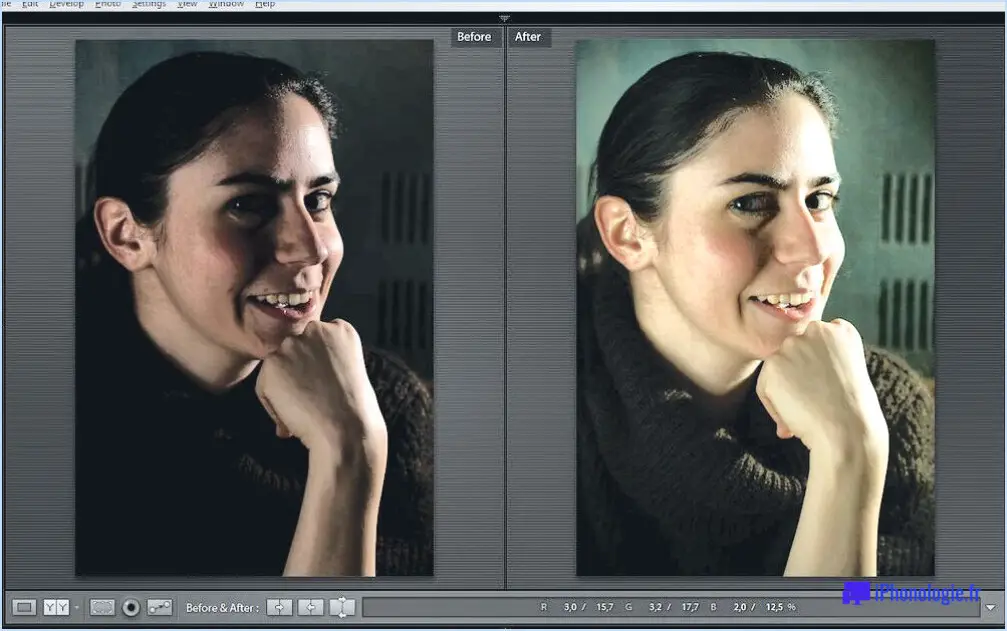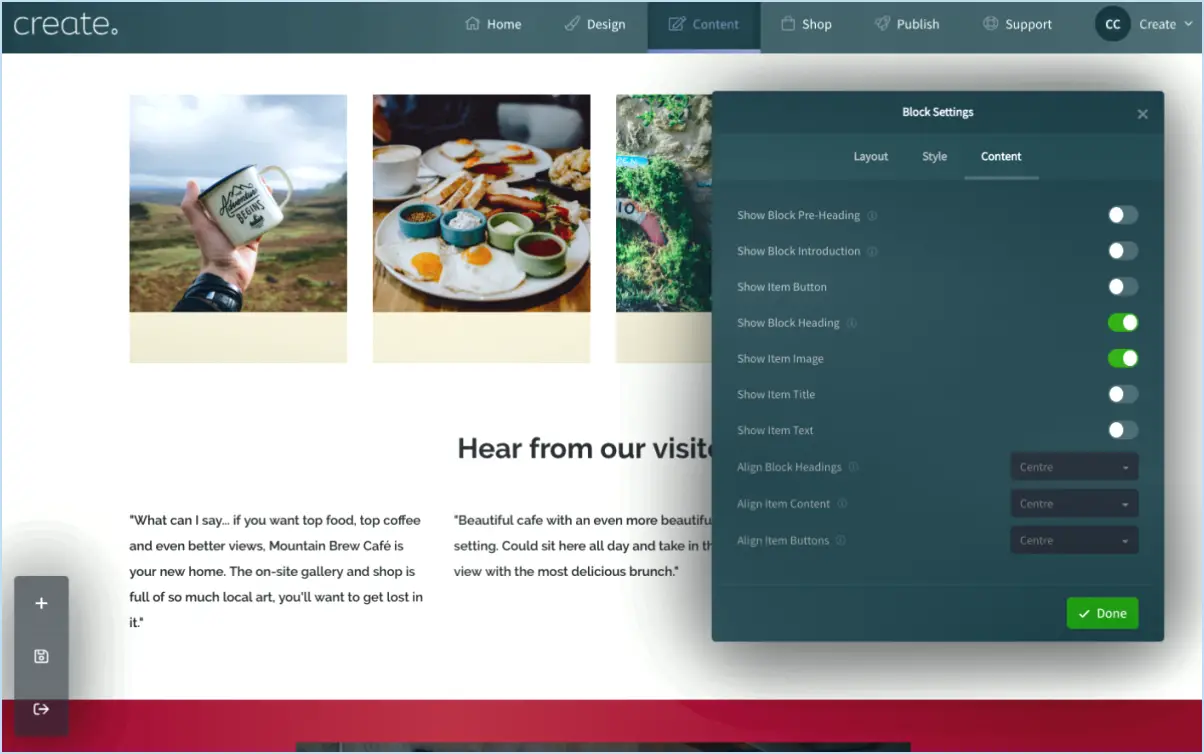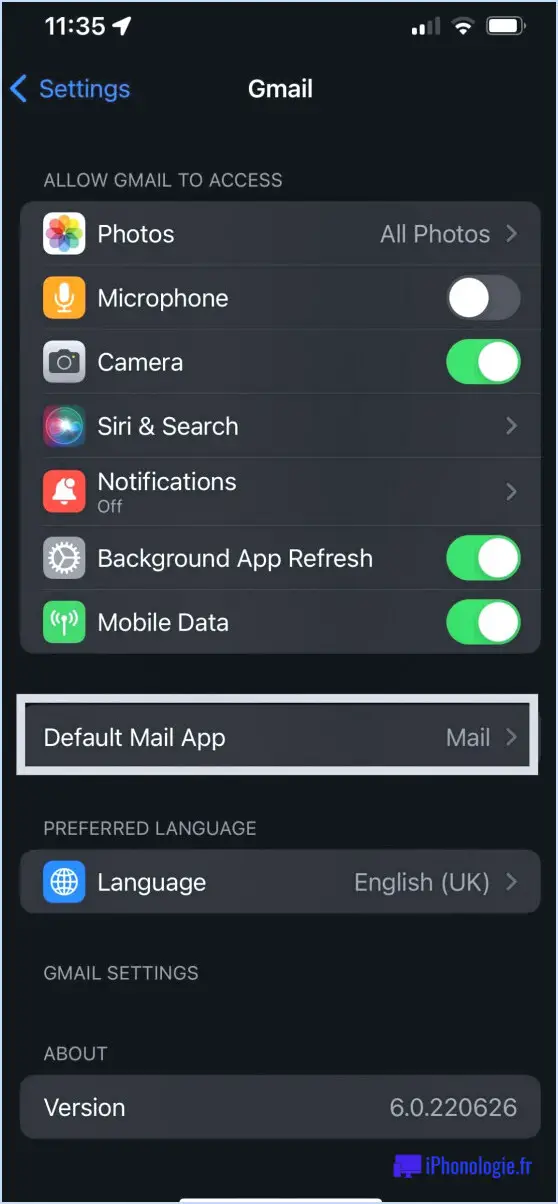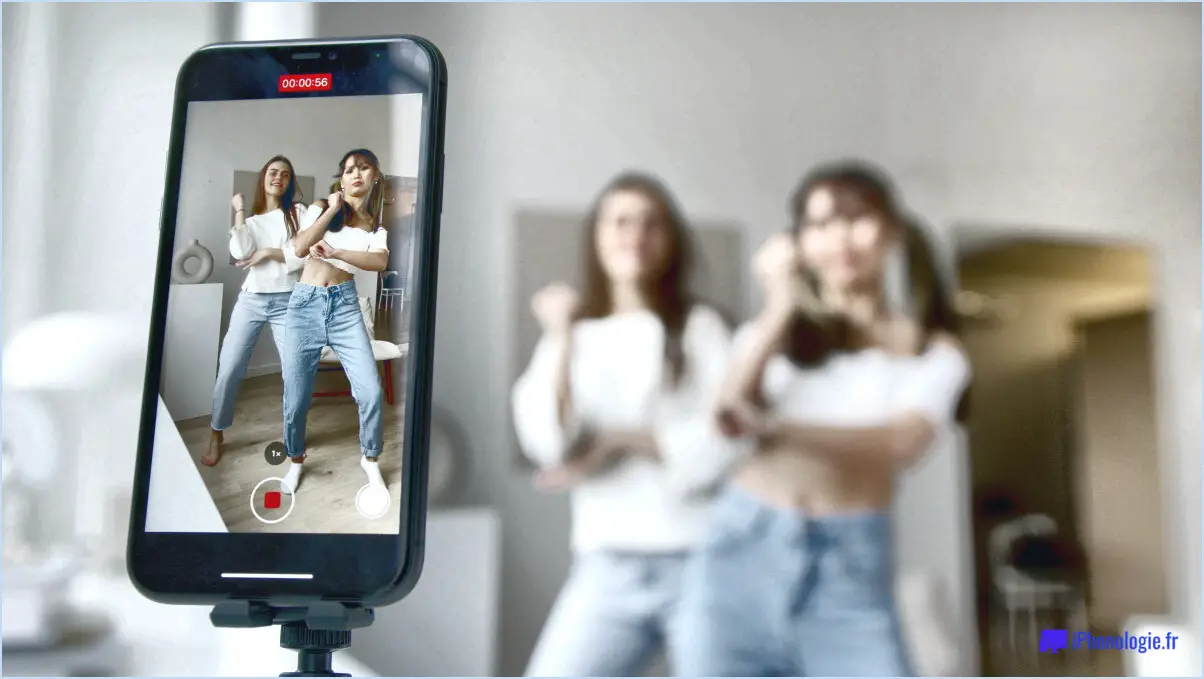Comment résoudre le problème du mode de compatibilité de windows origin youre currently in windows?
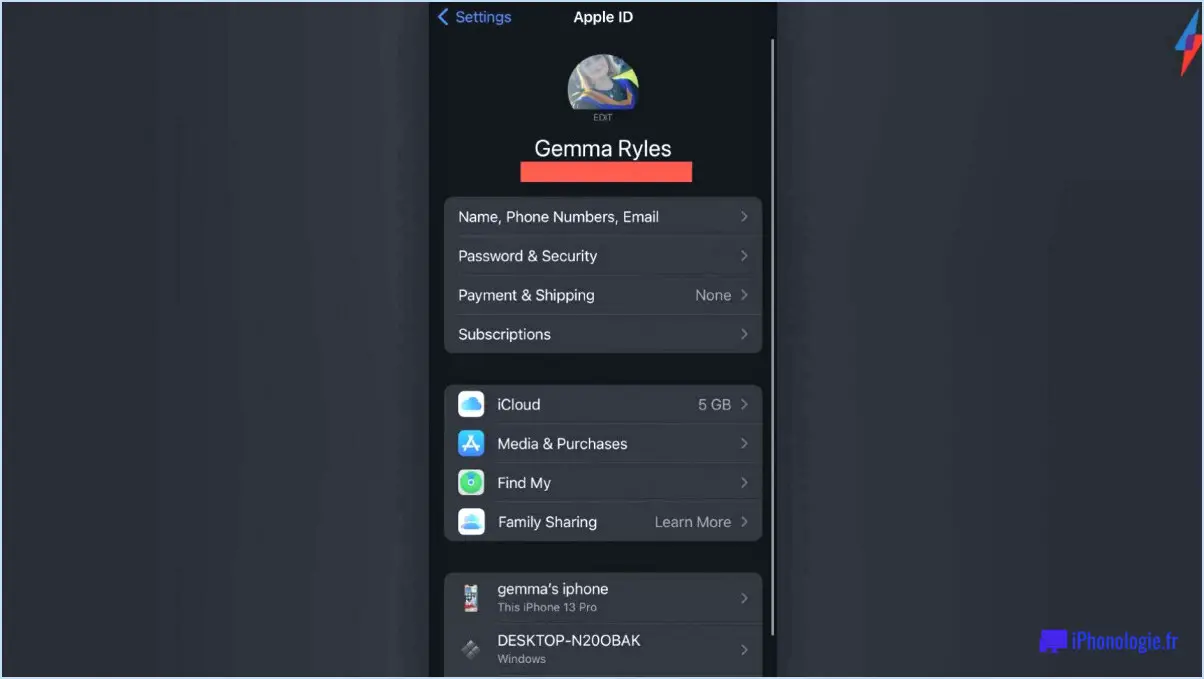
Si vous êtes actuellement confronté au problème "Origin en mode de compatibilité Windows", ne vous inquiétez pas. Quelques étapes simples peuvent vous aider à revenir sur la bonne voie. Voici ce que vous devez faire :
1. Désinstallez et réinstallez Origin :
Commencez par les bases. Désinstallez Origin de votre système, puis réinstallez-le. Cette opération permet souvent d'éliminer les problèmes qui pourraient être à l'origine du problème de mode de compatibilité.
2. Désactivez le mode de compatibilité de Windows :
Le mode de compatibilité peut être à l'origine du conflit. Pour le désactiver, procédez comme suit :
a. Cliquez avec le bouton droit de la souris sur le raccourci d'origine ou le fichier exécutable.
b. Sélectionnez "Propriétés".
c. Naviguez jusqu'à l'onglet "Compatibilité".
d. Décochez la case "Exécuter ce programme en mode de compatibilité pour."
e. Cliquez sur "Appliquer", puis sur "OK".
3. Utilisez un autre navigateur :
Parfois, le navigateur que vous utilisez peut également déclencher le mode de compatibilité. Essayez de passer à un autre navigateur, tel que Chrome ou Firefox, et voyez si le problème persiste.
4. Mettez à jour les pilotes graphiques :
Les pilotes graphiques obsolètes peuvent entraîner des problèmes de compatibilité. Visitez le site Web du fabricant de votre carte graphique pour télécharger et installer les pilotes les plus récents pour votre système.
5. Recherchez les mises à jour de Windows :
Assurez-vous que votre système d'exploitation est à jour. Les mises à jour de Windows comprennent souvent des correctifs pour les problèmes de compatibilité.
6. Exécutez Origin en tant qu'administrateur :
L'exécution d'Origin avec des privilèges d'administrateur peut aider à résoudre les conflits de compatibilité. Cliquez avec le bouton droit de la souris sur le raccourci d'Origin et sélectionnez "Exécuter en tant qu'administrateur".
7. Désactiver les logiciels tiers :
Désactivez temporairement tout logiciel antivirus ou pare-feu tiers susceptible d'interférer avec le fonctionnement normal d'Origin.
8. Recherchez les logiciels malveillants :
Effectuez une recherche approfondie de logiciels malveillants sur votre système. Les logiciels malveillants peuvent parfois entraîner des problèmes de mode de compatibilité.
9. Contactez le service d'assistance d'Origin :
Si tout le reste échoue, contactez le service clientèle d'Origin. Il est possible qu'ils aient des solutions spécifiques à votre problème.
N'oubliez pas que ces étapes sont conçues pour résoudre le problème du mode de compatibilité et vous permettre de profiter à nouveau de votre expérience de jeu sur Origin. Essayez-les et vous trouverez sans doute une solution qui vous conviendra.
Comment choisir manuellement les paramètres de compatibilité?
Le choix manuel des paramètres de compatibilité nécessite une approche personnalisée, en tenant compte des spécificités de votre appareil et de votre application. Commencez par vérifier les informations de compatibilité de l'application pour déterminer les paramètres recommandés. Ensuite, optez pour une appareil réputé pour son bon fonctionnement avec l'application pour améliorer les performances. Avant de mettre en œuvre des changements importants, il est prudent de de tester les paramètres de compatibilité de manière approfondie. Suivez les étapes suivantes pour obtenir des résultats optimaux :
- App Compatibility Info : Examinez la documentation ou le site web de l'application pour connaître les recommandations en matière de compatibilité. Comprenez les exigences minimales en matière de matériel et de logiciel.
- Sélection de l'appareil : Choisissez un appareil dont les caractéristiques répondent ou dépassent les exigences de l'application. Cela permet de minimiser les conflits potentiels et de maximiser les performances.
- Phase de test : Expérimentez progressivement différents paramètres de compatibilité. Observez le comportement et les performances de l'application à chaque changement pour identifier la configuration la plus adaptée.
N'oubliez pas que l'adaptabilité est essentielle lorsque vous réglez manuellement les paramètres de compatibilité. Adaptez vos choix à votre combinaison unique d'appareils et d'applications.
Qu'entend-on par mode de compatibilité?
Le mode de compatibilité est une fonction d'Android qui permet d'utiliser une ancienne version du système d'exploitation sur un appareil. Cette fonction est utile pour éviter une mise à niveau immédiate vers la dernière version d'Android ou pour maintenir les fonctionnalités d'un ancien téléphone jusqu'à l'arrivée d'un nouveau modèle.
Comment exécuter un programme en mode de compatibilité dans Windows 11?
Pour exécuter un programme en mode de compatibilité dans Windows 11, procédez comme suit :
- Ouvrez le menu Démarrer et recherchez "Programmes et fonctionnalités".
- Dans la fenêtre Programmes et fonctionnalités, localisez le programme souhaité.
- Cliquez sur le programme et naviguez jusqu'à l'onglet "Compatibilité".
- Sous "Exécuter ce programme en mode de compatibilité", choisissez "Windows XP (Service Pack 3) ou version ultérieure".
Le mode de compatibilité de Windows 10 fonctionne-t-il?
Windows 10 mode de compatibilité sert à l'exécution les anciennes versions de Windows sur votre PC. Cette fonction n'est pas une prise en charge pour la mise à niveau vers Windows 10 ; une nouvelle installation est nécessaire pour la mise à niveau.
Le mode de compatibilité est-il mauvais pour steam?
Le mode de compatibilité dans Steam peut être problématique pour certains utilisateurs. Bien qu'il soit conçu pour permettre aux jeux plus anciens de fonctionner sans problème sur les systèmes plus récents, il ne s'agit pas d'une solution universelle. Voici une analyse de son impact :
Avantages:
- Prise en charge des jeux anciens: Le mode de compatibilité permet de faire revivre d'anciens jeux qui pourraient ne pas fonctionner sur les systèmes d'exploitation modernes.
- Compatibilité accrue: Il permet d'atténuer certains problèmes de compatibilité, ce qui rend les jeux jouables.
Inconvénients:
- Problèmes de performance: Dans certains cas, il peut entraîner des problèmes de performance notamment des décalages, des taux d'images réduits ou des problèmes graphiques.
- Problèmes de stabilité: Des utilisateurs ont signalé des plantages et des blocages lors de l'utilisation du mode de compatibilité pour certains jeux.
- Compatibilité limitée: Il n'est pas garanti que tous les anciens jeux fonctionnent parfaitement, et certains peuvent rester injouables.
En résumé, le mode de compatibilité peut être un outil utile pour faire revivre des titres plus anciens, mais son efficacité varie d'un jeu à l'autre. Il est conseillé de consulter les commentaires des utilisateurs et les forums pour connaître les problèmes spécifiques de compatibilité des jeux avant de l'activer.
Comment résoudre les problèmes de compatibilité dans IE11?
Pour résoudre les problèmes de compatibilité dans IE11, suivez les étapes suivantes :
- Désactivez Active Scripting : Désactivez cette fonctionnalité pour atténuer les conflits de compatibilité potentiels.
- Explorer d'autres navigateurs : Envisagez de passer à un autre navigateur pour réduire les problèmes de compatibilité.
Rappelez-vous que ces actions peuvent vous aider à résoudre efficacement les problèmes de compatibilité avec IE11.
Les anciens logiciels fonctionneront-ils sous Windows 11?
En effet, les anciens logiciels fonctionneront sur Windows 11, même si toutes les nouvelles fonctionnalités du système d'exploitation ne seront pas accessibles. Notamment, le menu Démarrer et l'interface tactile ne seront pas utilisables.
Windows 11 est-il bon pour les jeux?
Absolument, Windows 11 est un choix fantastique pour les jeux. Avec ses fonctionnalités améliorées et ses performances optimisées, il surpasse ses prédécesseurs. Les jeux tournent nettement plus vite sous Windows 11, grâce à son architecture système améliorée. Le système d'exploitation est également doté d'un grand nombre de nouvelles fonctionnalités qui améliorent l'expérience de jeu, ce qui en fait une plateforme idéale pour les joueurs.